-
Notas de versión de los parches graduales
-
Notas de la versión de XenMobile Server 10.16
-
Notas de versión del parche gradual 5 de XenMobile Server 10.16
-
Notas de versión del parche gradual 4 de XenMobile Server 10.16
-
Notas de versión del parche gradual 3 de XenMobile Server 10.16
-
Notas de versión del parche gradual 2 de XenMobile Server 10.16
-
Notas de versión del parche gradual 1 de XenMobile Server 10.16
-
-
Notas de versión de XenMobile Server 10.15
-
Notas de versión del parche gradual 11 de XenMobile Server 10.15
-
Notas de versión del parche gradual 10 de XenMobile Server 10.15
-
Notas de versión del parche gradual 9 de XenMobile Server 10.15
-
Notas de versión del parche gradual 8 de XenMobile Server 10.15
-
Notas de versión del parche gradual 7 de XenMobile Server 10.15
-
Notas de versión del parche gradual 6 de XenMobile Server 10.15
-
Notas de versión del parche gradual 5 de XenMobile Server 10.15
-
Notas de versión del parche gradual 4 de XenMobile Server 10.15
-
Notas de versión del parche gradual 3 de XenMobile Server 10.15
-
Notas de versión del parche gradual 2 de XenMobile Server 10.15
-
Notas de versión del parche gradual 1 de XenMobile Server 10.15
-
-
Notas de versión de XenMobile Server 10.14
-
Notas de versión del parche gradual 13 de XenMobile Server 10.14
-
Notas de versión del parche gradual 12 de XenMobile Server 10.14
-
Notas de versión del parche gradual 11 de XenMobile Server 10.14
-
Notas de versión del parche gradual 10 de XenMobile Server 10.14
-
Notas de versión del parche gradual 9 de XenMobile Server 10.14
-
Notas de versión del parche gradual 8 de XenMobile Server 10.14
-
Notas de versión del parche gradual 7 de XenMobile Server 10.14
-
Notas de versión del parche gradual 6 de XenMobile Server 10.14
-
Notas de versión del parche gradual 5 de XenMobile Server 10.14
-
Notas de versión del parche gradual 4 de XenMobile Server 10.14
-
Notas de versión del parche gradual 3 de XenMobile Server 10.14
-
Notas de versión del parche gradual 2 de XenMobile Server 10.14
-
Notas de versión del parche gradual 1 de XenMobile Server 10.14
-
-
-
-
Supervisar y ofrecer asistencia
-
Registros
This content has been machine translated dynamically.
Dieser Inhalt ist eine maschinelle Übersetzung, die dynamisch erstellt wurde. (Haftungsausschluss)
Cet article a été traduit automatiquement de manière dynamique. (Clause de non responsabilité)
Este artículo lo ha traducido una máquina de forma dinámica. (Aviso legal)
此内容已经过机器动态翻译。 放弃
このコンテンツは動的に機械翻訳されています。免責事項
이 콘텐츠는 동적으로 기계 번역되었습니다. 책임 부인
Este texto foi traduzido automaticamente. (Aviso legal)
Questo contenuto è stato tradotto dinamicamente con traduzione automatica.(Esclusione di responsabilità))
This article has been machine translated.
Dieser Artikel wurde maschinell übersetzt. (Haftungsausschluss)
Ce article a été traduit automatiquement. (Clause de non responsabilité)
Este artículo ha sido traducido automáticamente. (Aviso legal)
この記事は機械翻訳されています.免責事項
이 기사는 기계 번역되었습니다.책임 부인
Este artigo foi traduzido automaticamente.(Aviso legal)
这篇文章已经过机器翻译.放弃
Questo articolo è stato tradotto automaticamente.(Esclusione di responsabilità))
Translation failed!
Registros
Puede configurar los parámetros de captura de registros para personalizar los registros que genera XenMobile. Si tiene un clúster de servidores de XenMobile, cuando se configuran los parámetros de registros en la consola de XenMobile, los parámetros se comparten con todos los servidores del clúster.
-
En la consola de XenMobile, haga clic en el icono con forma de llave inglesa situado en la esquina superior derecha de la consola. Aparecerá la página Asistencia.
-
En Operaciones con registros, haga clic en Parámetros de registros. Aparecerá la página Parámetros de registro.
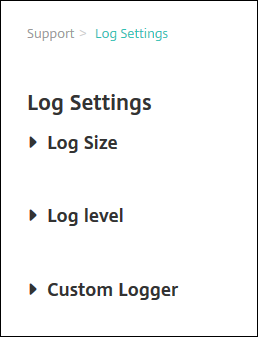
En la página Parámetros de registro, puede acceder a las siguientes opciones:
- Tamaño de registro. Use esta opción para el tamaño del archivo de registro y la cantidad máxima de copias de seguridad del archivo de registro que se conservarán en la base de datos. La opción “Tamaño de registro” se aplica a cada archivo de registros admitido por XenMobile (depuración, actividad de administración y actividad de usuarios).
- Nivel de registro. Use esta opción para cambiar el nivel de captura de registros o para conservar la configuración.
- Registrador personalizado. Use esta opción para crear un registrador personalizado; los registros personalizados requieren un nombre de clase y un nivel de registro.
Para configurar las opciones de tamaño del registro
-
En la página Parámetros de registros, expanda Tamaño de registro.
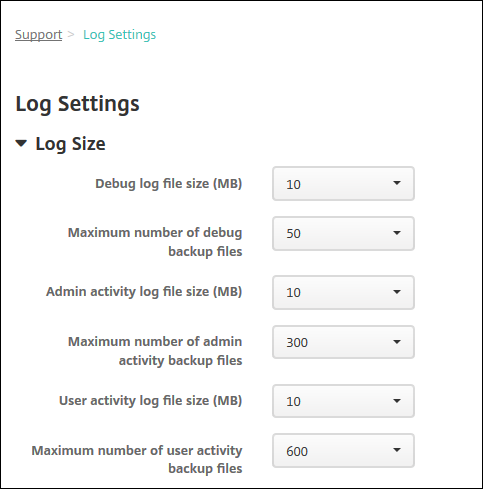
-
Configure estos parámetros:
- Tamaño de archivo de registros de depuración (MB): En la lista, haga clic en un tamaño comprendido entre 5 y 20 MB para cambiar el tamaño máximo del archivo de depuración. El tamaño de archivo predeterminado es de 10 MB.
- Máximo de archivos de copia de seguridad de depuración: En la lista, haga clic en la cantidad máxima de archivos de depuración que conservará el servidor. De forma predeterminada, XenMobile conserva 50 archivos de copias de seguridad en el servidor.
- Tamaño de archivo de registros de actividad de administradores (MB): En la lista, haga clic en un tamaño comprendido entre 5 y 20 MB para cambiar el tamaño máximo del archivo de actividad de administración. El tamaño de archivo predeterminado es de 10 MB.
- Máximo de archivos de copia de seguridad de actividad de administradores: En la lista, haga clic en la cantidad máxima de archivos de actividad de administración que conservará el servidor. De forma predeterminada, XenMobile conserva 300 archivos de copias de seguridad en el servidor.
- Tamaño de archivo de registros de actividad de usuarios (MB): En la lista, haga clic en un tamaño comprendido entre 5 y 20 MB para cambiar el tamaño máximo del archivo de actividad de usuarios. El tamaño de archivo predeterminado es de 10 MB.
- Máximo de archivos de copia de seguridad de actividad de usuarios: En la lista, haga clic en la cantidad máxima de archivos de actividad de usuarios que conservará el servidor. De forma predeterminada, XenMobile conserva 300 archivos de copias de seguridad en el servidor.
Para configurar las opciones de nivel de registro
La opción “Nivel de registro” permite especificar qué tipo de información recopila XenMobile en los registros. Puede establecer el mismo nivel para todas las clases o puede definir las clases con niveles de registro específicos.
-
En la página Parámetros de registro, expanda Nivel de registro. Aparece la tabla con todas las clases de registros.
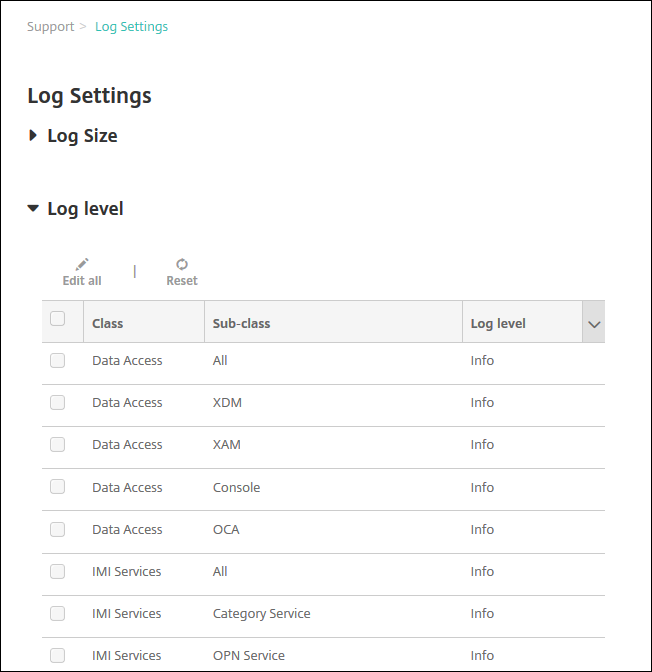
-
Lleve a cabo una de las siguientes acciones:
- Marque la casilla junto a una clase y luego haga clic en Definir nivel para cambiar solo el nivel de registro de esa clase.
- Haga clic en Modificar todo para aplicar el cambio de nivel de registro a todas las clases de la tabla.
El cuadro de diálogo Definir nivel de registro aparece donde se puede establecer el nivel de registro y seleccionar si la configuración del nivel de registro se conserva tras reiniciar el servidor de XenMobile.
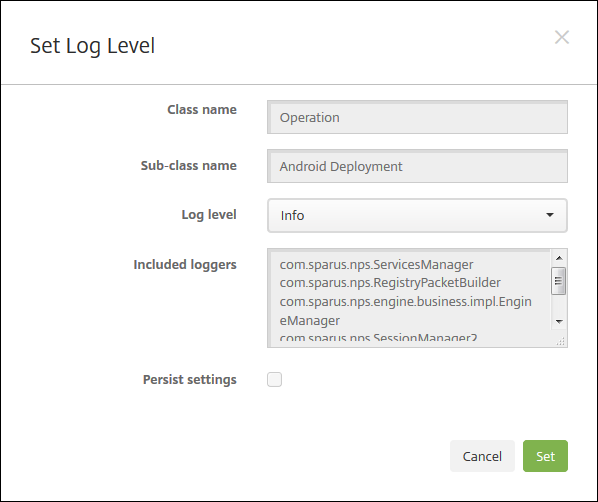
- Nombre de clase: Este campo muestra el valor Todo cuando se está cambiando el nivel de registro para todas las clases, o muestra el nombre de la clase en particular. No se puede modificar.
- Nombre de subclase: Este campo muestra el valor Todo cuando se está cambiando el nivel de registro para todas las clases, o muestra el nombre de la subclase en particular. No se puede modificar.
-
Nivel de registro: Haga clic en un nivel de registro en la lista. Los niveles de registro admitidos son:
- Grave
- Error
- Advertencia
- Información
- Depuración
- Seguimiento
- No
- Registradores incluidos: Este campo está en blanco cuando se está cambiando el nivel de registro para todas las clases, o muestra el nombre de los registradores configurados actualmente para una clase en concreto. No se puede modificar.
- Conservar los parámetros: Si quiere conservar los parámetros de nivel de registro cuando reinicie el servidor, marque esta casilla. Si no se marca esta casilla, los parámetros de nivel de registro vuelven a sus valores predeterminados cuando se reinicia el servidor.
-
Haga clic en Configurar para confirmar los cambios.
Para agregar un registrador personalizado
-
En la página Parámetros de registros, expanda Registrador personalizado. Aparecerá la tabla Registrador personalizado. Si no ha agregado aún registradores personalizados, la tabla está vacía.
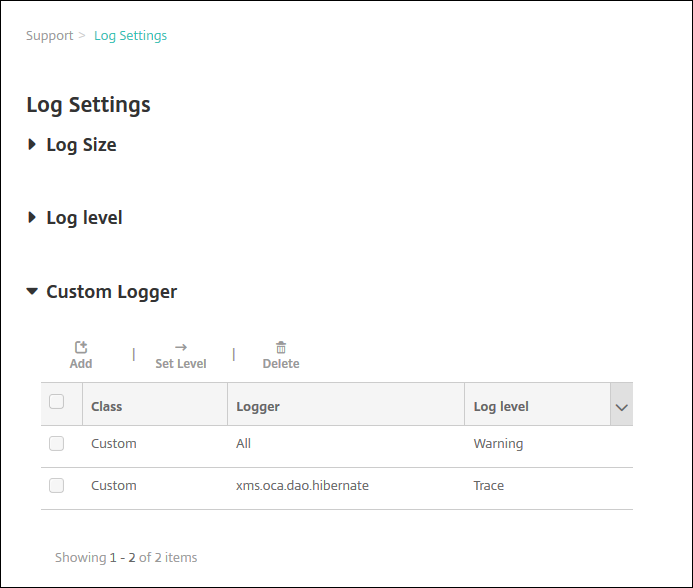
-
Haga clic en Agregar. Aparecerá el cuadro de diálogo Agregar registrador personalizado.
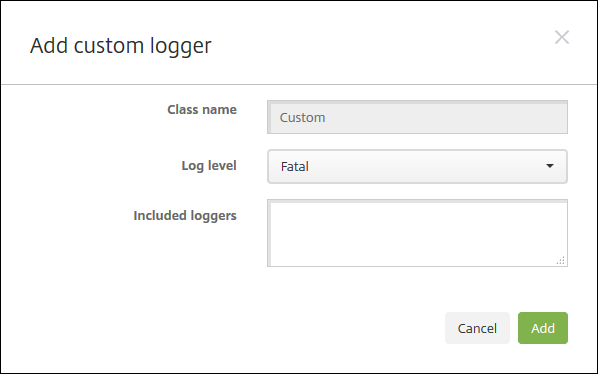
-
Configure estos parámetros:
- Nombre de clase: Este campo es Personalizado. No se puede modificar.
-
Nivel de registro: haga clic en un nivel de registro en la lista. Los niveles de registro admitidos son:
- Grave
- Error
- Advertencia
- Información
- Depuración
- Seguimiento
- No
- Registradores incluidos: Escriba los registradores concretos que quiere incluir como registradores personalizados, o bien deje el campo en blanco para incluir todos los registradores.
-
Haga clic en Agregar. El registrador personalizado se agrega a la tabla Registrador personalizado.
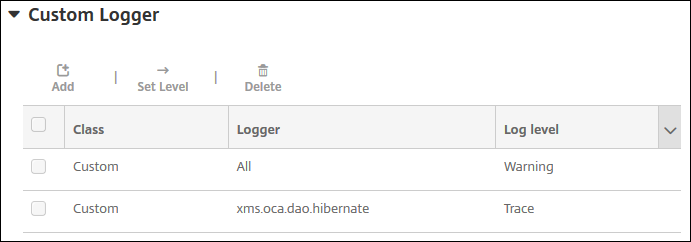
Para eliminar un registrador personalizado
-
En la página Parámetros de registros, expanda Registrador personalizado.
-
Seleccione el registrador personalizado que quiere eliminar.
-
Haga clic en Eliminar. Aparecerá un cuadro de diálogo para preguntar si quiere eliminar el registrador personalizado. Haga clic en Aceptar.
Importante:
Esta operación no se puede deshacer.
Compartir
Compartir
This Preview product documentation is Citrix Confidential.
You agree to hold this documentation confidential pursuant to the terms of your Citrix Beta/Tech Preview Agreement.
The development, release and timing of any features or functionality described in the Preview documentation remains at our sole discretion and are subject to change without notice or consultation.
The documentation is for informational purposes only and is not a commitment, promise or legal obligation to deliver any material, code or functionality and should not be relied upon in making Citrix product purchase decisions.
If you do not agree, select I DO NOT AGREE to exit.